Word自动索引生成全攻略
时间:2025-09-25 20:24:44 254浏览 收藏
怎么入门文章编程?需要学习哪些知识点?这是新手们刚接触编程时常见的问题;下面golang学习网就来给大家整理分享一些知识点,希望能够给初学者一些帮助。本篇文章就来介绍《Word自动生成索引方法详解》,涉及到,有需要的可以收藏一下
在Word中自动生成索引的关键在于标记索引项并使用内置功能,具体步骤如下:1.选择需索引的词语并点击“标记索引项”进行插入;2.通过“标记索引项”对话框编辑主次索引项及添加交叉引用,如将“机器学习”设为“人工智能”的次索引项;3.对重复出现的词语可使用“标记全部”一键标记;4.定位索引位置后点击“插入索引”生成,并在弹出对话框中设置格式如类型、列数等;5.若内容变动,右键索引区域选择“更新域”以同步索引与页码;6.可通过“修改”按钮自定义索引样式,调整字体、颜色等格式;7.交叉引用可在“标记索引项”对话框中添加,例如“参见:机器学习”;8.页码格式可在“索引”对话框中调整,包括显示方式和对齐方式;9.常见失败原因包括未标记索引项、格式错误或文档损坏,应逐一排查;10.删除索引时选中区域按下Delete键,必要时更新域并再次删除以彻底清除。

Word文档中设置自动生成索引,关键在于正确标记索引项和利用Word的索引功能。简单来说,就是先告诉Word哪些词需要索引,然后让它自动生成。

索引的创建并非一蹴而就,需要耐心和细致。
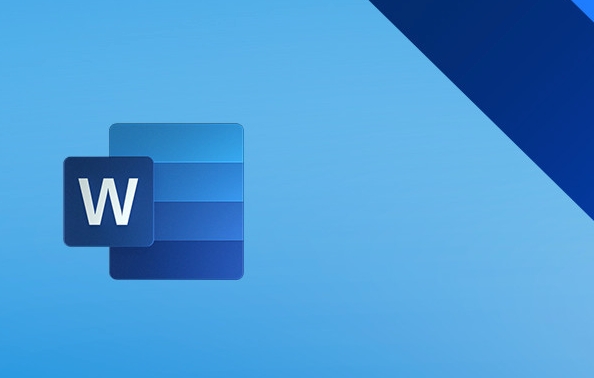
如何准备索引条目?
创建索引前,需要先在文档中标记出想要包含在索引中的条目。这可以通过以下步骤实现:
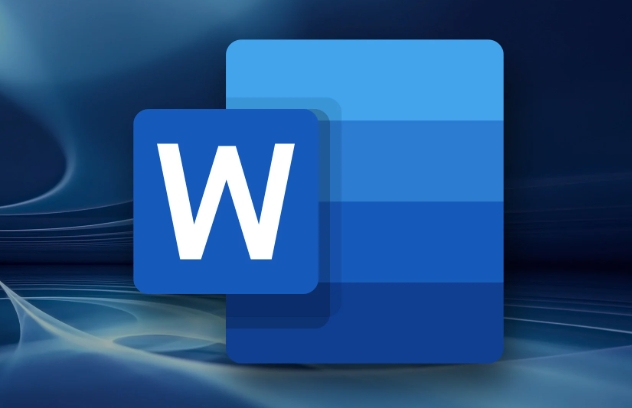
- 选择索引词语: 在文档中找到你希望作为索引条目的词语或短语。
- 插入索引项: 选中该词语,然后点击“引用”选项卡中的“标记索引项”。
- 编辑索引项: 在弹出的“标记索引项”对话框中,你可以编辑主索引项、次索引项,甚至可以添加交叉引用。例如,如果你想把“人工智能”作为索引条目,可以将其标记为主索引项。如果文档中还有其他关于“机器学习”的内容,你可以将其标记为“人工智能”的次索引项。
- 标记全部: 如果文档中多次出现相同的词语,可以使用“标记全部”按钮一次性标记所有实例。
如何生成索引?
完成索引条目的标记后,就可以生成索引了:
- 定位索引位置: 在文档中找到你想要插入索引的位置,通常是在文档的末尾。
- 插入索引: 点击“引用”选项卡中的“插入索引”按钮。
- 设置索引格式: 在弹出的“索引”对话框中,你可以设置索引的格式,包括类型、列数、语言等。根据你的需求进行调整。
- 确定生成: 点击“确定”按钮,Word就会自动生成索引。
如何更新索引?
在文档编辑过程中,内容可能会发生变化,这时就需要更新索引:
- 更新索引: 在索引区域内右键单击,选择“更新域”。Word会自动更新索引,包括新增的索引项和页码。
索引样式如何自定义?
Word提供了多种索引样式,但有时可能需要自定义索引样式以满足特定需求。
- 修改样式: 在“索引”对话框中,点击“修改”按钮。
- 选择索引级别: 在“样式”对话框中,选择你想要修改的索引级别,例如“Index 1”代表主索引项。
- 调整格式: 点击“修改”按钮,然后可以调整字体、字号、颜色等格式。
- 应用修改: 点击“确定”按钮,保存修改后的样式。
索引中的交叉引用是什么?
交叉引用是指在索引中引用另一个索引项。例如,在“人工智能”的索引项下,你可以添加一个交叉引用“参见:机器学习”。
- 添加交叉引用: 在“标记索引项”对话框中,选择“交叉引用”选项。
- 输入引用内容: 在文本框中输入你想要引用的索引项,例如“参见:机器学习”。
- 标记索引项: 点击“标记”按钮,完成交叉引用的添加。
索引生成后如何调整页码格式?
有时候,默认的页码格式可能不符合要求,需要进行调整。
- 打开“索引”对话框: 点击“引用”选项卡中的“插入索引”按钮。
- 选择“格式”: 在“索引”对话框中,可以找到与页码格式相关的设置,例如是否显示页码、页码对齐方式等。
- 调整格式: 根据你的需求进行调整,然后点击“确定”按钮。
索引生成失败的常见原因有哪些?
索引生成失败可能有多种原因,以下是一些常见的原因:
- 未标记索引项: 如果文档中没有任何索引项被标记,Word无法生成索引。
- 索引格式错误: 索引格式设置不正确可能导致生成失败。检查“索引”对话框中的设置。
- 文档损坏: 文档本身可能存在损坏,导致Word无法正常生成索引。尝试将文档另存为新文件。
如何删除Word文档中的索引?
如果你想删除文档中的索引,可以按照以下步骤操作:
- 选中索引区域: 在文档中选中整个索引区域。
- 按下Delete键: 按下键盘上的Delete键,删除索引。
- 更新域(可选): 如果文档中还存在隐藏的索引项,可以右键单击文档,选择“更新域”,然后再次删除索引区域。
今天关于《Word自动索引生成全攻略》的内容就介绍到这里了,是不是学起来一目了然!想要了解更多关于索引,Word,格式,自动生成,标记索引项的内容请关注golang学习网公众号!
-
501 收藏
-
501 收藏
-
501 收藏
-
501 收藏
-
501 收藏
-
131 收藏
-
470 收藏
-
189 收藏
-
284 收藏
-
423 收藏
-
442 收藏
-
121 收藏
-
467 收藏
-
315 收藏
-
171 收藏
-
210 收藏
-
457 收藏
-

- 前端进阶之JavaScript设计模式
- 设计模式是开发人员在软件开发过程中面临一般问题时的解决方案,代表了最佳的实践。本课程的主打内容包括JS常见设计模式以及具体应用场景,打造一站式知识长龙服务,适合有JS基础的同学学习。
- 立即学习 543次学习
-

- GO语言核心编程课程
- 本课程采用真实案例,全面具体可落地,从理论到实践,一步一步将GO核心编程技术、编程思想、底层实现融会贯通,使学习者贴近时代脉搏,做IT互联网时代的弄潮儿。
- 立即学习 516次学习
-

- 简单聊聊mysql8与网络通信
- 如有问题加微信:Le-studyg;在课程中,我们将首先介绍MySQL8的新特性,包括性能优化、安全增强、新数据类型等,帮助学生快速熟悉MySQL8的最新功能。接着,我们将深入解析MySQL的网络通信机制,包括协议、连接管理、数据传输等,让
- 立即学习 500次学习
-

- JavaScript正则表达式基础与实战
- 在任何一门编程语言中,正则表达式,都是一项重要的知识,它提供了高效的字符串匹配与捕获机制,可以极大的简化程序设计。
- 立即学习 487次学习
-

- 从零制作响应式网站—Grid布局
- 本系列教程将展示从零制作一个假想的网络科技公司官网,分为导航,轮播,关于我们,成功案例,服务流程,团队介绍,数据部分,公司动态,底部信息等内容区块。网站整体采用CSSGrid布局,支持响应式,有流畅过渡和展现动画。
- 立即学习 485次学习
